Cómo hacer videollamadas grupales con Google Hangouts en iPhone y iPad

Google Hangouts ofrece una forma fácil y gratuita de realizar videollamadas grupales, y puede realizar y participar en estas llamadas directamente desde su iPhone y iPad.
Google Hangouts siempre ha sido útil, pero para algunas personas puede ser más relevante y útil que nunca ahora mismo en cuarentena y ofrece otra opción para videoconferencias con Zoom Meeting en iPhone y iPad, el grupo de video chat FaceTime con iPhone y iPad y FaceTime. group en Mac, Skype y más. Con Google Hangouts, puede realizar videollamadas grupales para administrar sus citas personales, comerciales y otras relacionadas con el trabajo desde la comodidad de su lugar de trabajo o en casa, siempre que esté conectado a Internet.
En este artículo, veremos cómo puede realizar videollamadas grupales con Google Hangouts tanto en su iPhone como en su iPad.
Cómo hacer videollamadas grupales con Google Hangouts en iPhone y iPad
Deberá instalar la aplicación Google Hangouts desde Tienda de aplicaciones de Apple antes de que empieces. También necesitará una cuenta de Google para aprovechar Hangouts.
Suponiendo que cumpla con estos criterios, simplemente siga los pasos a continuación para configurar un grupo de videollamadas usando Hangouts en un dispositivo iOS.
- Abra la aplicación Google Hangouts en su iPhone o iPad.

- Haga clic en «Inicio» para comenzar la instalación.

- Inicia sesión con tu cuenta de Google. Si no tiene uno, deberá crear uno. Si tiene varias cuentas, elija la cuenta que desea usar y toque el icono de «verificación», como se muestra a continuación.

- Ve a la sección de chats de Hangouts y toca el ícono «+» para iniciar una nueva conversación.

- Ahora seleccione ‘Nuevo grupo’ para crear un nuevo grupo de Hangouts para videollamadas.

- Ahora ingrese un nombre de grupo y agregue personas al grupo usando su nombre, número de teléfono o dirección de correo electrónico. Cuando haya terminado de agregar usuarios, toque el icono de «verificación» en la esquina superior derecha de la pantalla.

- Regrese a la sección de chats de la aplicación y verá el grupo recién creado. Abra el chat grupal.
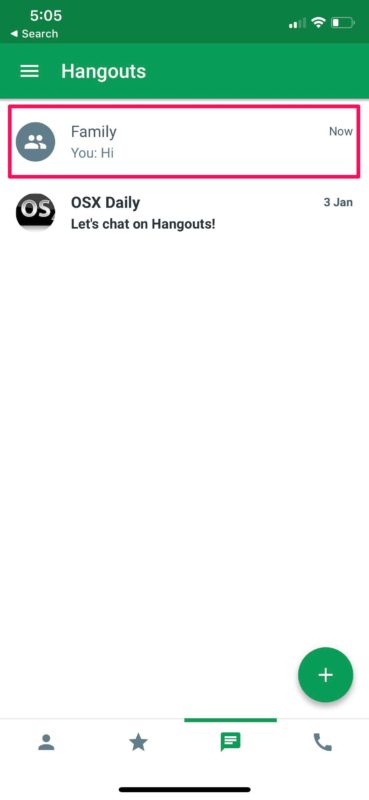
- Para el último paso, simplemente toque el ícono de «video» junto a su teléfono para iniciar una videollamada grupal.

Ahora sabe cómo realizar videollamadas grupales con Google Hangouts tanto en su iPhone como en su iPad.
Con Hangouts, no solo puede administrar importantes citas de videoconferencia mientras trabaja desde casa, sino que también puede mantenerse en contacto con sus seres queridos durante su estadía y las órdenes de cuarentena. Ya sea que esté usando Google Hangouts para el trabajo o simplemente para mantenerse conectado con sus seres queridos, es un gran servicio y otra opción en la panacea de las opciones de videoconferencia y conferencias disponibles.
Hangouts es solo una de las muchas aplicaciones que admiten videollamadas grupales. Si todos sus amigos o familiares usan un dispositivo Apple, simplemente puede usar Group FaceTime para realizar videollamadas, lo que elimina la necesidad de instalar aplicaciones de terceros en su dispositivo. Recuerde, también existen Skype, Zoom Meetings y FaceTime para iPhone , iPad y Mac, Slack y otros. Y también está Google Duo, que te permite agrupar hasta 8 personas.
¿Conseguiste crear un grupo de Hangouts para hacer videollamadas? ¿Ha utilizado otros servicios como FaceTime, Zoom, Skype o WhatsApp para videollamadas grupales? Cuéntanos tus opiniones y opiniones en la sección de comentarios a continuación.
